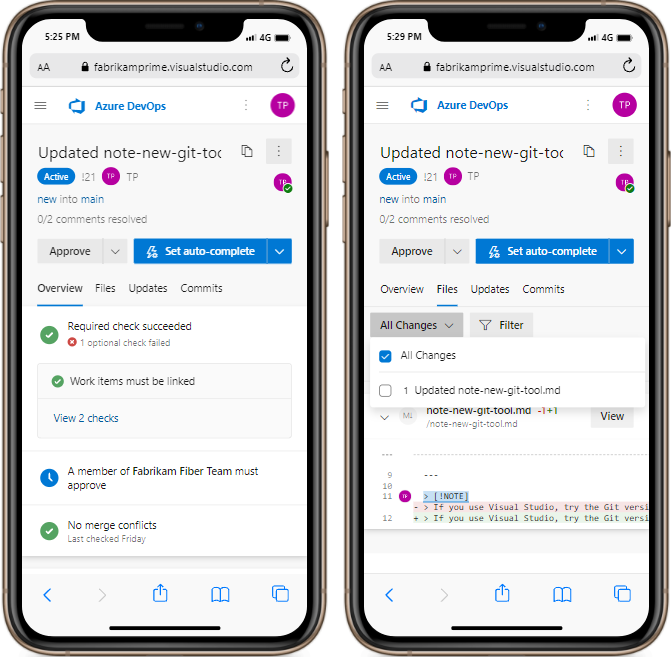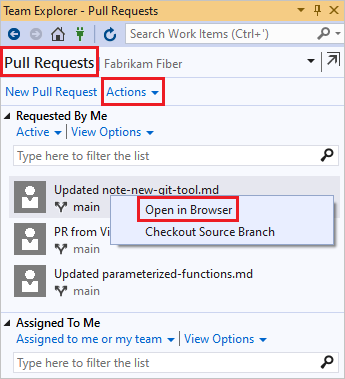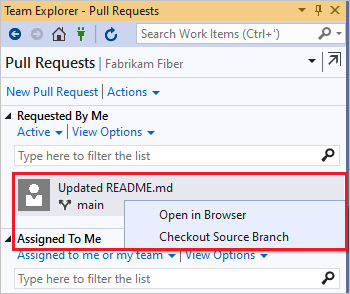檢視、篩選和開啟提取要求
本文內容
Azure DevOps Services | Azure DevOps Server 2022 - Azure DevOps Server 2019
Visual Studio 2019 |Visual Studio 2022
您可以建立提取要求 (PR),以檢閱 和合併 Azure Repos 上 Git 存放庫中的程式碼變更 。 小組成員和項目關係人可以在將程式代碼合併至目標分支之前,先檢閱變更並提供意見反應。 檢閱者也可以批註變更並投票以核准或拒絕程序代碼。
Teams 可以要求PR進行受保護分支上的任何變更,並設定 分支原則 以要求特定PR符合特定準則。
有數種方式可以列出、篩選、檢視和開啟專案的PR。
必要條件
您的項目必須啟用存放庫 。 如果 Repos 中 樞和相關聯的頁面未顯示,請參閱開啟或關閉 Azure DevOps 服務以重新啟用 Repos。若要檢視 PR,您必須是具有 基本 存取或更高許可權的 Azure DevOps 項目成員。 如果您不是項目成員, 請新增 。
列出提取要求
您可以使用 Azure DevOps 專案網站、Visual Studio 或 Azure DevOps 命令行來列出 PR。
若要列出專案中特定存放庫中的PR,請移至入口網站中的該專案 ,然後選取[存放庫
確認您已選取正確的存放庫。
默認檢視會顯示 [Mine] 索引標籤下的 PR。選取 [作用中 ] 以顯示目前存放庫的所有使用中 PR。 選取 [已完成] 或 [ 已 放棄] 以顯示已關閉 PR 的清單。
選取清單中的任何 PR,以移至該 PR 的 [概觀 ] 頁面。
您可以選擇 [我的工作] 檢視中的 [提取要求],以列出組織中不同專案 的所有 PR。
若要從 Visual Studio 列出提取要求,請在 Git 功能表中,選取<您的 Git 服務> >檢視提取要求。
Visual Studio 2019 16.8 版和更新版本提供 Git 版本控制體驗,同時維護 Team Explorer Git 使用者介面。 若要使用Team Explorer ,請從功能表列取消核取 [工具> >] [新增 Git 使用者體驗]。 您可以從任一接換練習 Git 功能。
若要從 Visual Studio Team Explorer 存取 PR:
從 Visual Studio 連線到您的專案。
選取 [檢視> ] 以開啟 [Team Explorer]。 您也可以按 Ctrl +\ 、Ctrl+ M。
從 [ 首頁 ] 選取 [ 提取要求 ],以檢視由您開啟或指派給您的PR清單。
若要在 Azure DevOps 入口網站中檢視 PR 清單,請選取 [ 動作 ],然後選取 [ 在瀏覽器中 開啟]。
若要列出專案中的使用中 PR 及其詳細數據,請使用 az repos pr list 。
az repos pr list [--creator]
[--detect {false, true}]
[--include-links]
[--org]
[--project]
[--query-examples]
[--repository]
[--reviewer]
[--skip]
[--source-branch]
[--status {abandoned, active, all, completed}]
[--subscription]
[--target-branch]
[--top]
參數
參數
描述
--creator限制結果以提取此使用者所建立的要求。
--detect自動偵測組織。 接受的值: false、 true。
--include-links針對每個提取要求包含_links。
--org --organizationAzure DevOps 組織 URL。 您可以使用 來設定預設組織 az devops configure -d organization=<ORG_URL>。 如果未設定為預設,或透過 git 組態挑選,則為必要 專案。範例: https://dev.azure.com/MyOrganizationName/。
--project -p項目的名稱或識別碼。 您可以使用 來設定預設專案 az devops configure -d project=<NAME_OR_ID>。 如果未設定為預設,或透過 git 組態挑選,則為必要 專案。
--query-examples建議的 JMESPath 字串。 您可以複製其中一個查詢,並在參數後面 --query 貼上雙引號來查看結果。 您可以新增一或多個位置關鍵詞,因此建議會以這些關鍵詞為基礎。
--repository -r存放庫的名稱或標識碼。
--reviewer限制結果以提取此用戶為檢閱者的要求。
--skip要略過的提取要求數目。
--source-branch -s限制結果以提取源自此來源分支的要求。
--status將結果限製為具有此狀態的提取要求。 接受的值:abandoned、、、activeall。completed
--subscriptionAzure 訂用帳戶的名稱或標識碼。 您可以使用 來設定預設訂用 az account set -s <NAME_OR_ID>帳戶。
--target-branch -t將結果限製為以這個分支為目標的提取要求。
--top要列出之提取要求的數目上限。
範例
下列命令會列出存放庫中的所有PR,不論狀態為何,都會在資料表中顯示輸出。 這個範例會使用預設群組態 az devops configure --defaults organization=https://dev.azure.com/fabrikamprime project="Fabrikam Fiber"。
az repos pr list --status all --output table
ID Created Creator Title Status IsDraft Repository
---- ---------- ------------------- ---------------------------------------------- --------- --------- ------------
11 2021-10-04 jamalh@fabrikam.com Revert 'Updated parameterized-functions.md' Completed False Fabrikam
10 2021-10-04 jamalh@fabrikam.com Updated parameterized-functions.md Completed False Fabrikam
9 2021-10-04 ke@fabrikam.com New pull request Completed False Fabrikam
8 2021-10-04 jamalh@fabrikam.com Updated parameterized-functions.md Abandoned False Fabrikam
7 2021-09-30 jamalh@fabrikam.com Added note-new-git-tool.md to / Completed False Fabrikam
6 2021-09-29 jamalh@fabrikam.com Revert 'Added parameterized-functions.md to /' Abandoned False Fabrikam
5 2021-09-29 jamalh@fabrikam.com Updated README.md Completed False Fabrikam
4 2021-09-29 jamalh@fabrikam.com Added parameterized-functions.md to / Completed False Fabrikam
3 2021-09-28 jamalh@fabrikam.com WIP New file Abandoned False Fabrikam
2 2021-09-28 jamalh@fabrikam.com Update README.md Abandoned False Fabrikam
1 2021-09-28 jamalh@fabrikam.com Edit README.md Completed False Fabrikam
Azure DevOps Server 不支援 Azure DevOps CLI 命令。
定義自定義提取要求檢視
篩選PR清單可協助您尋找並組織PR,以排定工作流程中最重要的檔案的優先順序。
若要篩選 PR 清單,請在 [提取要求 ] 頁面上,選取右上方的 [篩選] 圖示。 然後選取 [目標分支 ] 或其他數據行標頭,然後選取您要篩選的分支或其他值。
若要進一步自定義PR清單的檢視,請選取 [提取要求] 頁面上右上方的 [自定義檢視 ]。
在 [ 自定義檢視] 頁面上,您可以重新排列目前的檢視 區段、加以編輯或移除。 若要建立新的區段,請選取 [ 新增] 區段 。
在 [ 自定義區段 ] 頁面上,輸入並選取值,依草稿狀態或更新日期等參數來篩選區段。 您可以選擇是否顯示 我在個別 索引標籤上核准或拒絕的提取要求,或 排除上一節 中包含的提取要求(重複專案)。 當您完成自定義檢視時,請選取 [ 儲存 ]。
這些自定義檢視會在提取要求頁面上建立個別的可折迭區段。 這些自定義查詢也會在組織首頁的 [ 我的提取要求 ] 索引卷標上跨存放庫運作。
若要變更自定義檢視的參數,請選取 檢視旁的 [自定義 ] 按鈕。 或選取 [自定義檢視],然後在 [自定義檢視 ] 畫面上 ,選取您想要變更的檢視。 無法自定義某些檢視,例如 [指派給我 ],但可以重新排列或移除。
在 [PR 檔案 ] 索引標籤上,您可以使用數個篩選來選取檔案和批註,以加快檢閱速度。 選取 [ 篩選] ,然後在選項中選取 。
關鍵詞:輸入關鍵詞。
已檢閱/未檢閱: 所有 (預設值)、 擱置 中、 已 檢閱。
批注的檔案:所有檔案(預設值),具有批注 的檔案 。
批注: 顯示 (預設值)、 新功能 、 隱藏 。
批注狀態: 作用中 (預設)、 擱置 中、 已解決 、 依設計設計 、 無法修正 、 已關閉 。
批注者: 所有批注 (預設值),或特定人員。
您也可以在 [搜尋] 字段中輸入字串,以顯示上述選項的相符結果。
若要篩選 Visual Studio 的提取要求:
在 Git 功能表中,選取<您的 Git 服務>>
依 作者 、 標籤 或其他屬性進行篩選。
從 Team Explorer 提取要求 檢視:
選取 [ 作用中 ] 或 [指派給我或我的小組 ],依 PR 狀態或指派來篩選 PR 清單。
或者,輸入此處的 [類型] 來篩選清單 欄位,以依日期、作者、分支或其他屬性篩選 PR 清單。
您可以使用數個 az repos pr list 參數來篩選 PR 清單 ,例如 --creator、--project、--status--reviewer--repository--source-branch、、 --target-branch和 。--top
--creator和 --reviewer 值可以是顯示名稱或電子郵件位址。 參數 --top 會定義要列出的最大PR數目。
例如,若要列出您建立的最後一個 PR 詳細數據,不論其狀態為何,請使用:
az repos pr list --creator "My Name" --status all --top 1
Azure DevOps Server 不支援 Azure DevOps CLI 命令。
開啟提取要求
當您從瀏覽器、Visual Studio 或 Azure CLI 開啟 PR 時,PR 概觀 頁面會在瀏覽器中開啟。
若要在瀏覽器中開啟 PR,請從 [提取要求] 頁面上的清單 選取 PR。 PR 會開啟至其 [概觀] 索引 標籤。[概觀] 索引 標籤會顯示PR標題、描述、檢閱者、連結的工作專案、歷程記錄和狀態。 您可以看到傳遞或失敗的分支原則摘要,並查看已進行的批注檢閱者。
在 [PR 檔案] 索引標籤上,您可以檢閱 PR 檔案中的實際變更。 在 [ 更新 和 認可] 索引 標籤上,您可以看到作者已對更新 PR 分支所做的變更。
若要從 Visual Studio 開啟提取要求,請在 Git 功能表中選取<您的 Git 服務> >檢視 提取要求,然後選取提取要求加以開啟。
或者,從 [Team Explorer 提取要求 ] 檢視中,以滑鼠右鍵按兩下 PR,然後選取 [在瀏覽器中 開啟] 以在入口網站中開啟 PR。
簽出分支
在 Visual Studio 2019 中,您可以直接從 提取要求 檢視查看 PR 的來源分支。 以滑鼠右鍵按兩下 PR,然後選擇 [ 簽出來源分支 ]。
注意
Visual Studio 2019 16.8 版和更新版本提供新的 Git 功能表,用於管理 Git 工作流程,其內容切換比 Team Explorer 少。 本文中提供的程式位於 Visual Studio 索引標籤底下,提供使用 Git 體驗以及 Team Explorer 的資訊。 如需詳細資訊,請參閱 Git 和 Team Explorer 的並存比較。
若要顯示單一 PR 的詳細數據,請使用 az repos pr show 搭配必要的 --id 參數。 若要在瀏覽器開啟 PR,請使用 --open。
az repos pr show --id
[--detect {false, true}]
[--open]
[--org]
[--query-examples]
[--subscription]
參數
參數
描述
--id提取要求的標識碼。 必要 。
--detect自動偵測組織。 接受的值: false、 true。
--open在網頁瀏覽器中開啟提取要求。
--org --organizationAzure DevOps 組織 URL。 您可以使用 來設定預設組織 az devops configure -d organization=<ORG_URL>。 如果未設定為預設,或透過 git 組態挑選,則為必要 專案。範例: https://dev.azure.com/MyOrganizationName/。
--query-examples建議的 JMESPath 字串。 您可以複製其中一個查詢,並在參數後面 --query 貼上雙引號來查看結果。 您可以新增一或多個位置關鍵詞,因此建議會以這些關鍵詞為基礎。
--subscriptionAzure 訂用帳戶的名稱或標識碼。 您可以使用 來設定預設訂用 az account set -s <NAME_OR_ID>帳戶。
範例
下列範例顯示 PR #21 的詳細資料、將命令輸出顯示為資料表,並在瀏覽器中開啟 PR:
az repos pr show --id 21 --open --output table
ID Created Creator Title Status IsDraft Repository
---- ---------- ------------------- ---------------------------- -------- --------- ------------
21 2021-10-31 jamalh@fabrikam.com Updated note-new-git-tool.md Active False Fabrikam
簽出分支
只要沒有本機變更,請使用 az repos pr checkout 搭配必要的 --id 參數,在本機簽出 PR 分支。
az repos pr checkout --id
[--remote-name]
[--subscription]
參數
參數
描述
--id提取要求的標識碼。
--remote-name引發PR的 git 遠端名稱。 預設值: origin。
--subscriptionAzure 訂用帳戶的名稱或標識碼。 您可以使用 來設定預設訂用 az account set -s <NAME_OR_ID>帳戶。
範例
例如,若要在本機簽出PR #21的分支,請使用:
az repos pr checkout --id 21
Azure DevOps Server 不支援 Azure DevOps CLI 命令。
若要檢閱變更、提出批注或建議,或核准或投票PR,請參閱 檢閱提取要求 。
從行動裝置檢視和更新提取要求
您可以使用行動裝置來檢視所有 Azure Repos PR 畫面並採取動作。
下一步
相關文章
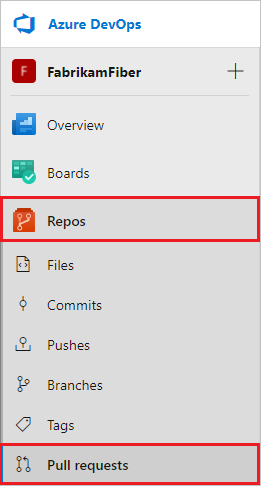
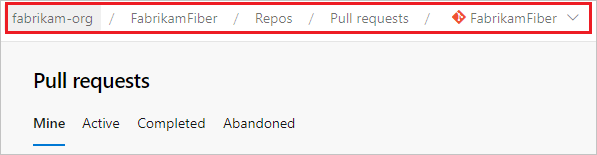
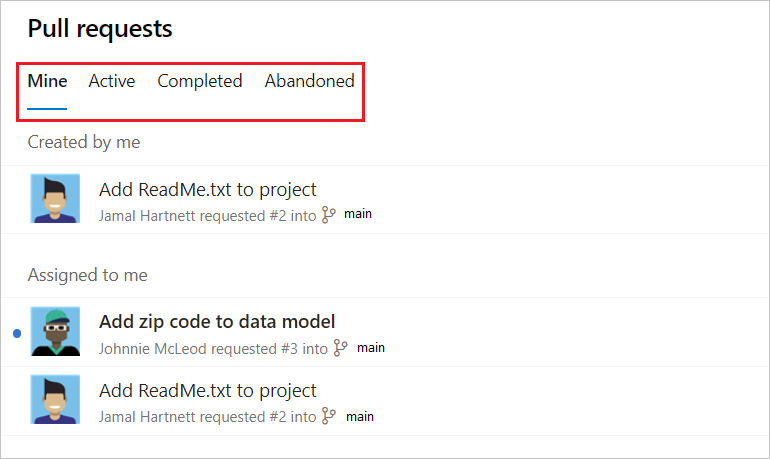
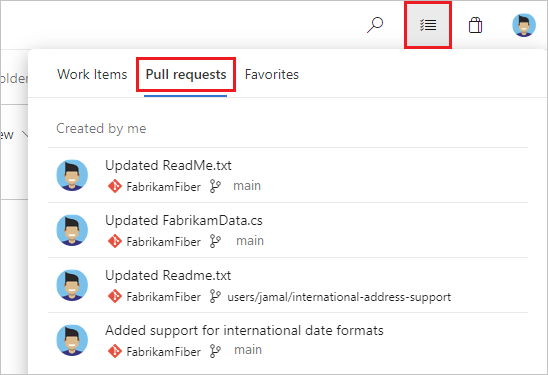
![顯示 [提取要求] 頁面上 [自定義檢視] 按鈕的螢幕快照。](media/view-pull-requests/customize-view.png?view=azure-devops)
![顯示 [自定義檢視] 頁面與 [新增區段] 按鈕的螢幕快照。](media/view-pull-requests/add-section.png?view=azure-devops)
![顯示 [自定義] 區段頁面的螢幕快照。](media/view-pull-requests/customize-section.png?view=azure-devops)
![[提取要求] 頁面的螢幕快照,其中顯示可折迭區段。](media/view-pull-requests/views.png?view=azure-devops)
![[檔案] 索引標籤的螢幕快照,其中包含篩選選項。](media/view-pull-requests/filter.png?view=azure-devops)
![顯示 [P R 概觀] 索引標籤的螢幕快照。](media/view-pull-requests/pull-request-overview-2020.png?view=azure-devops)